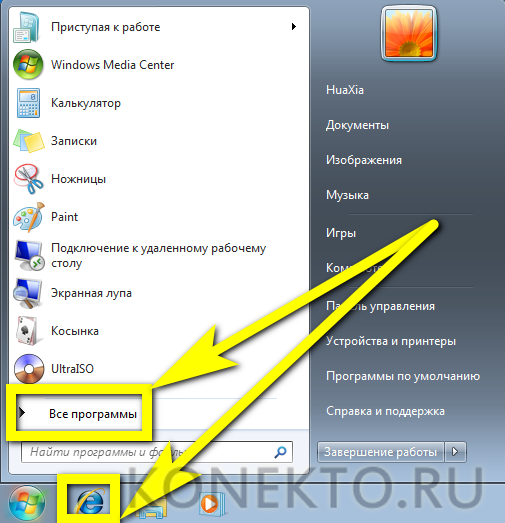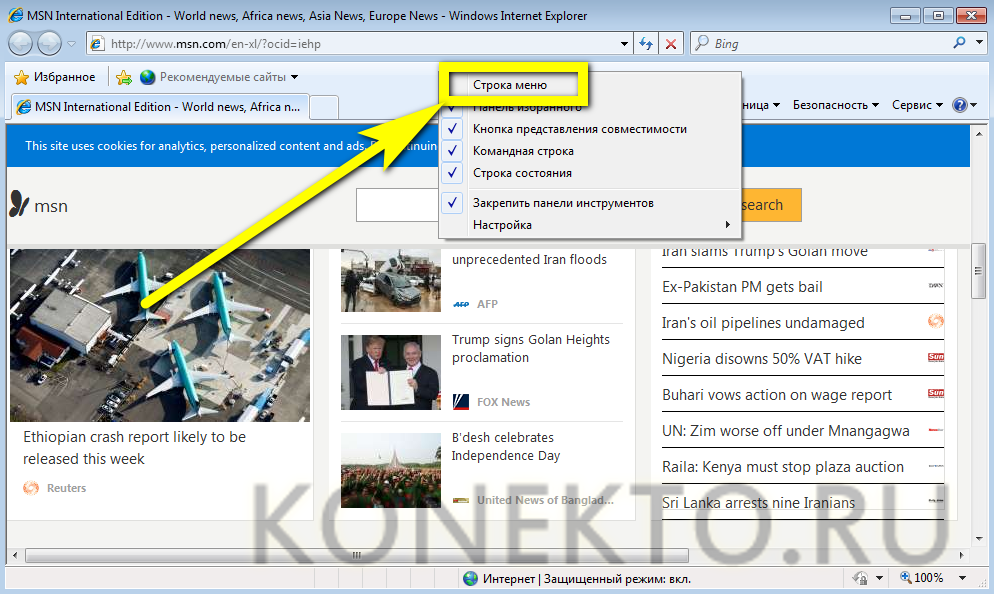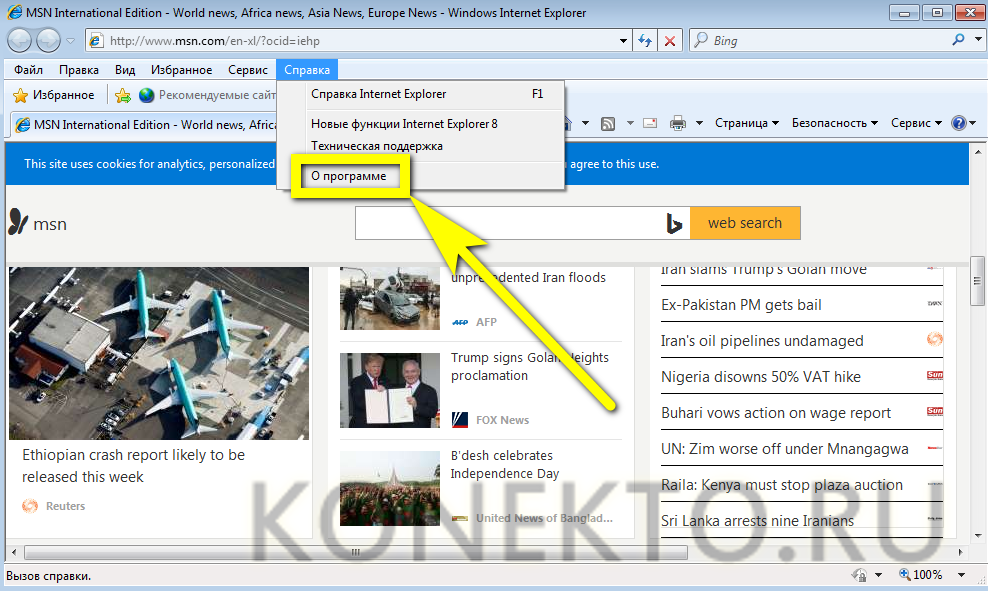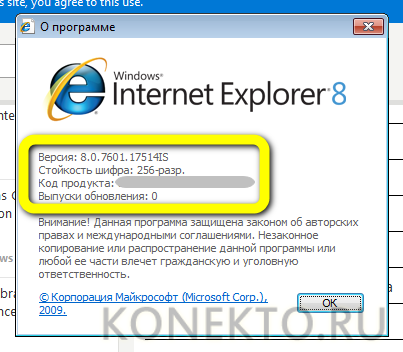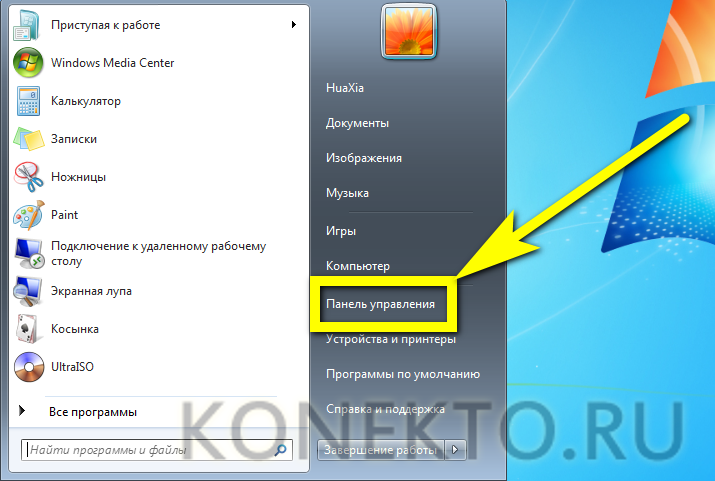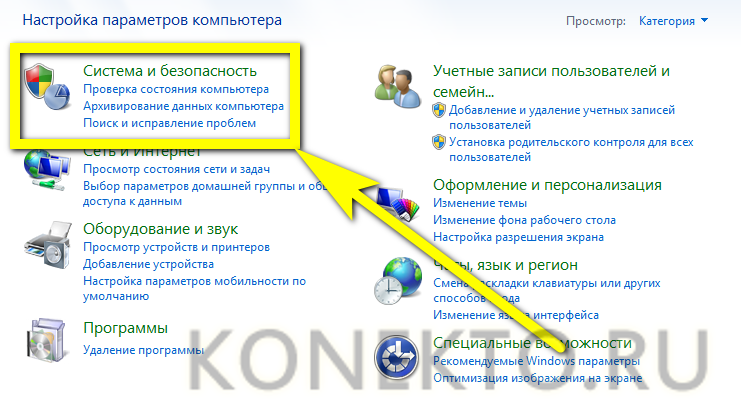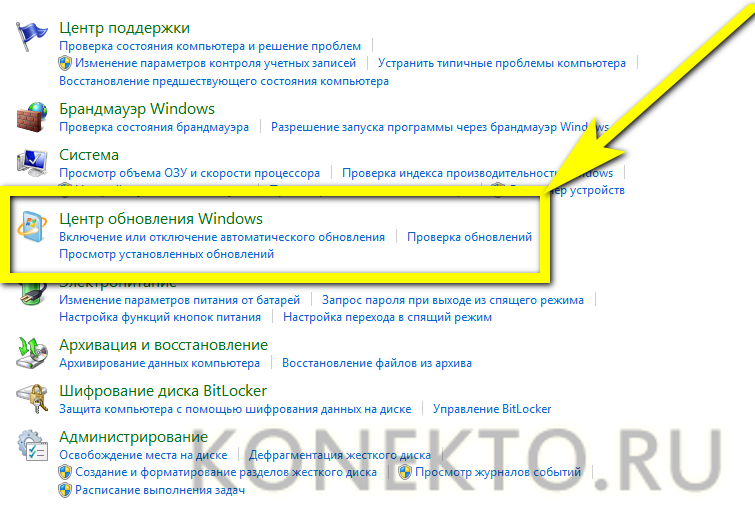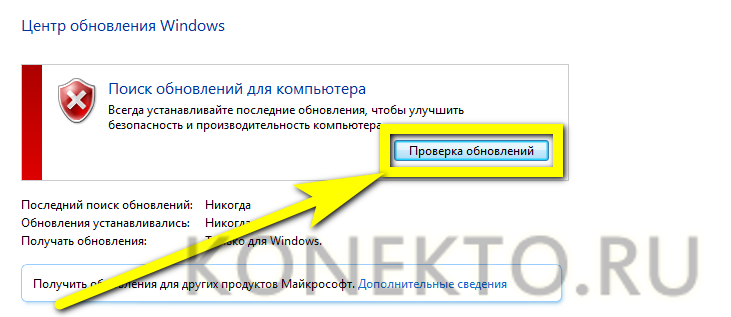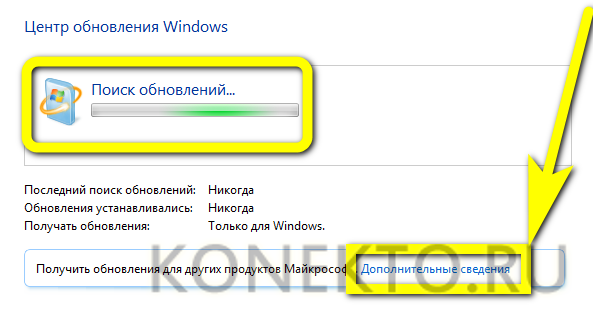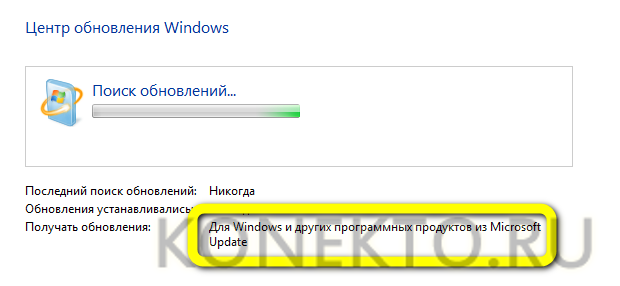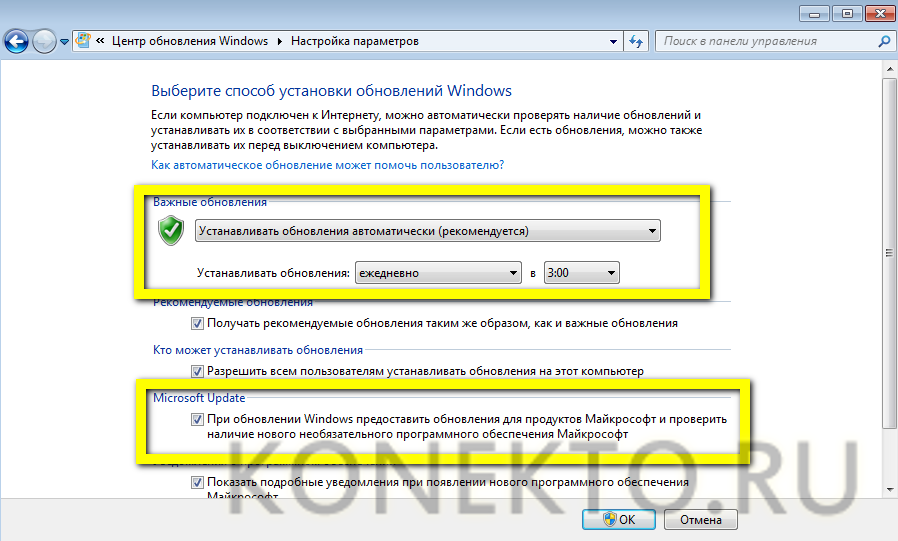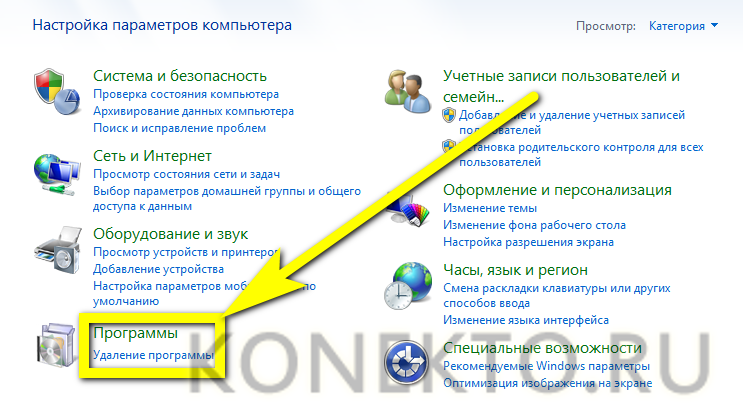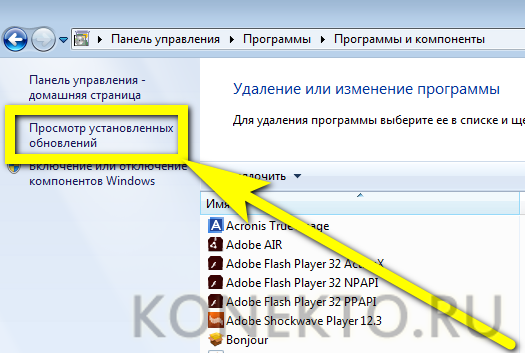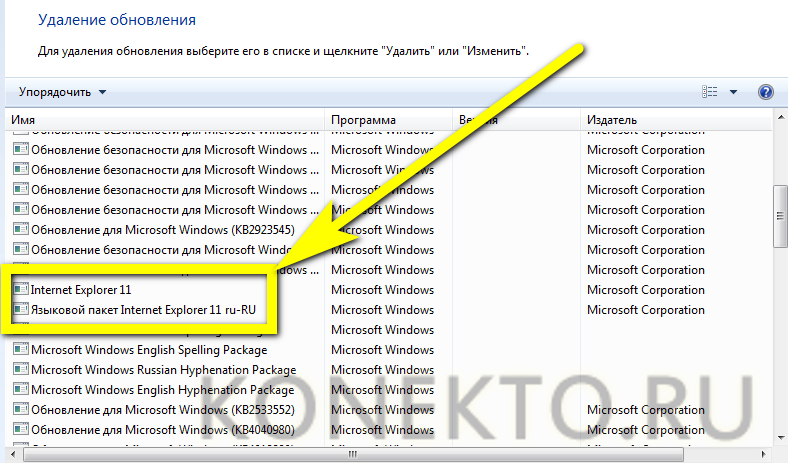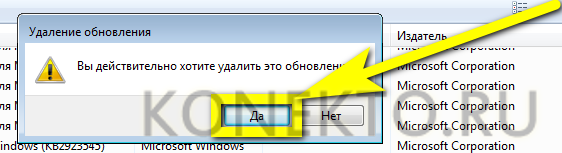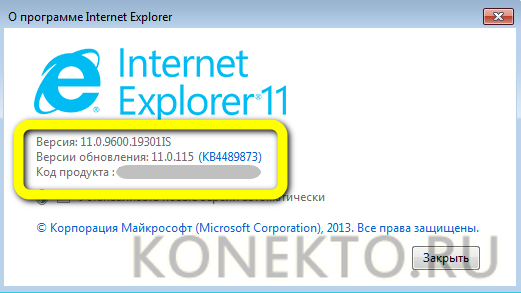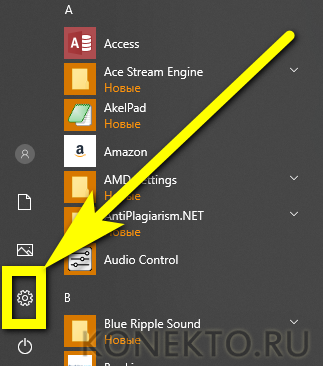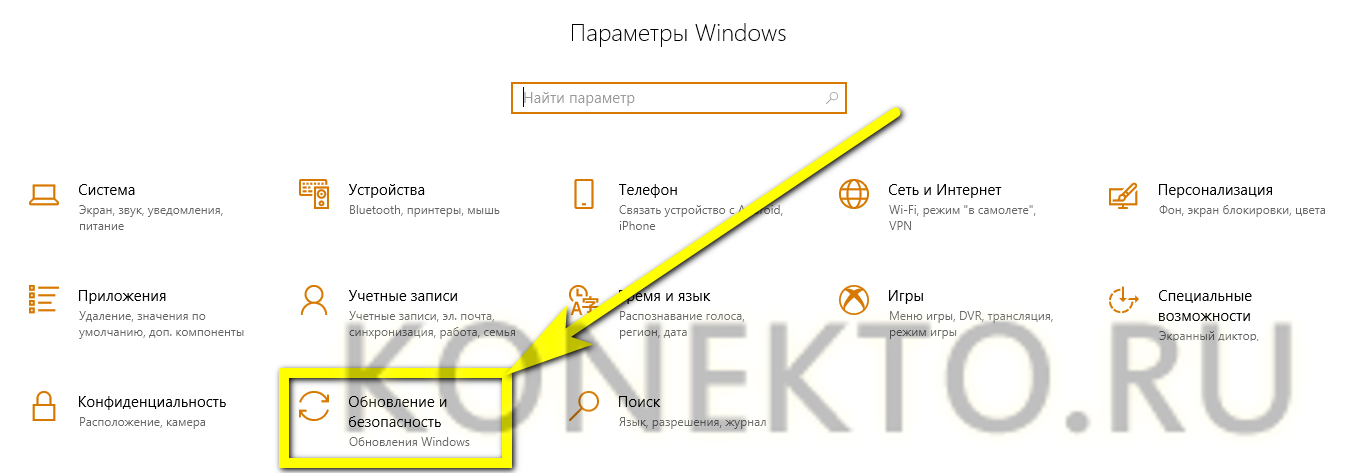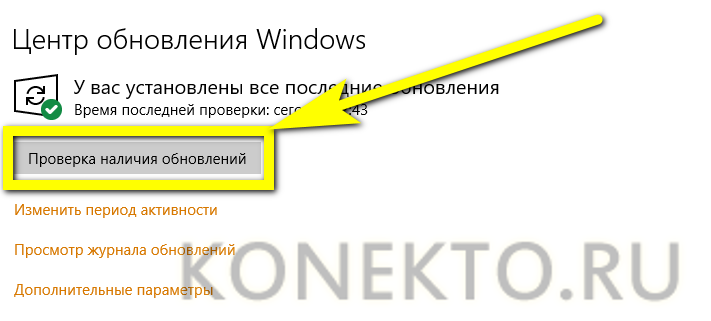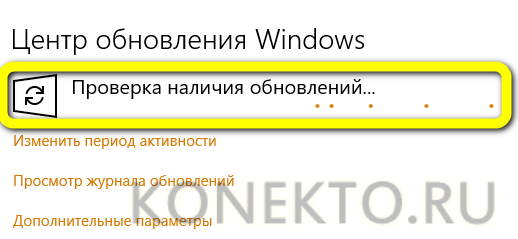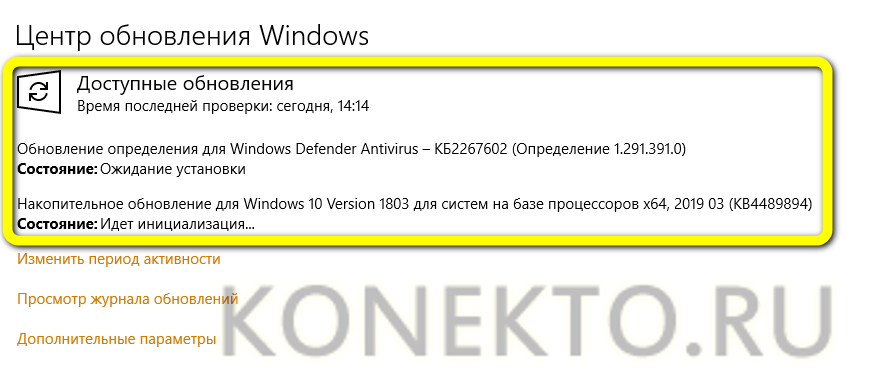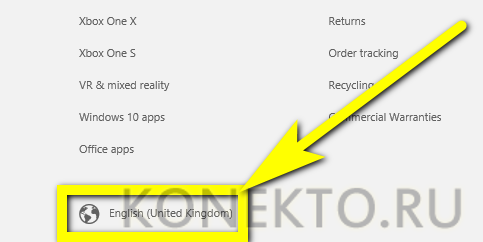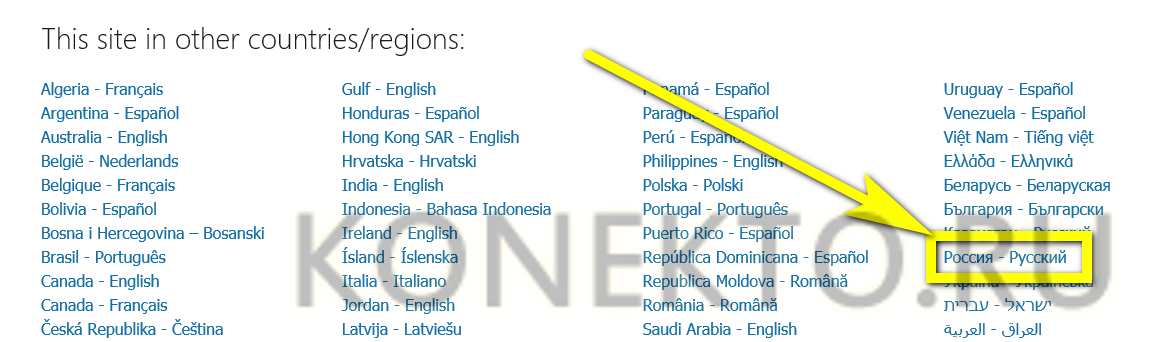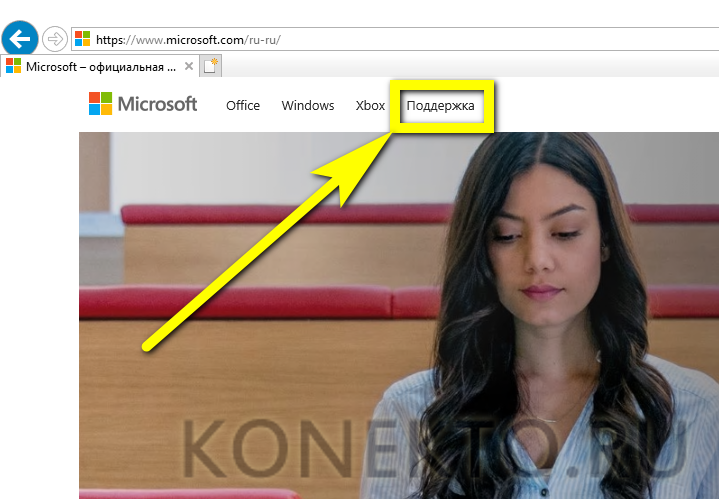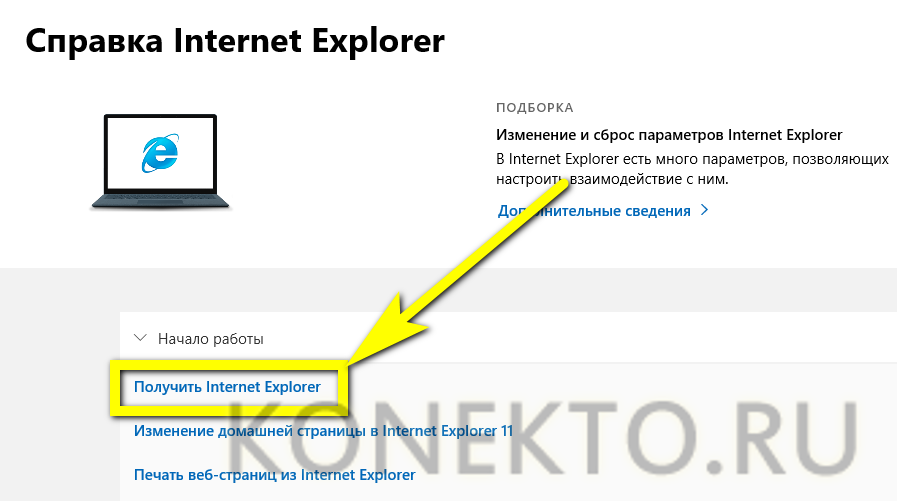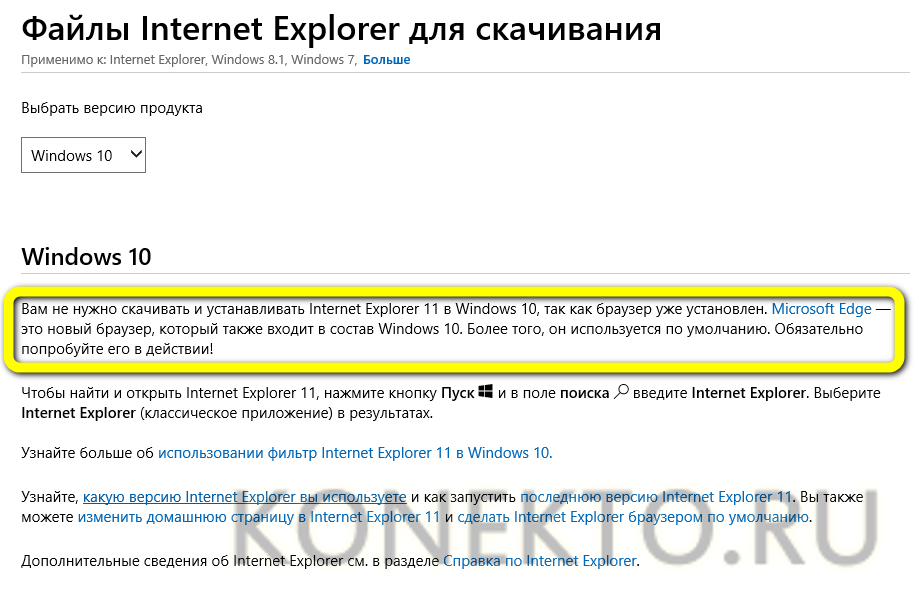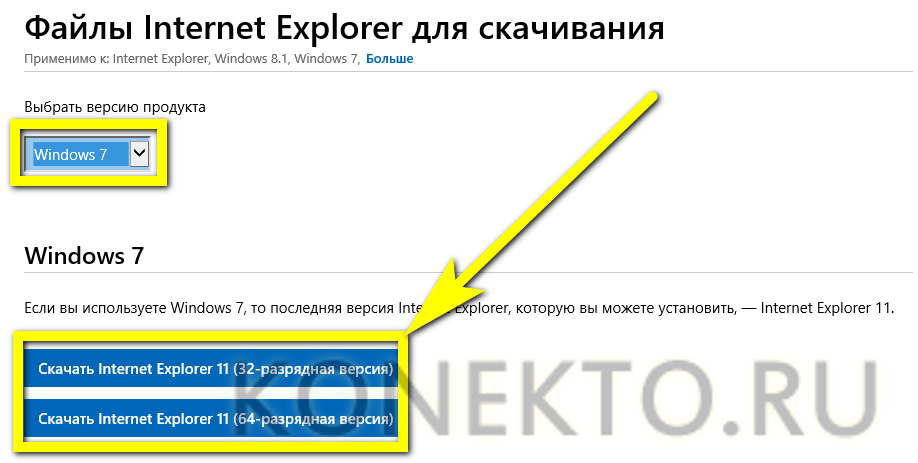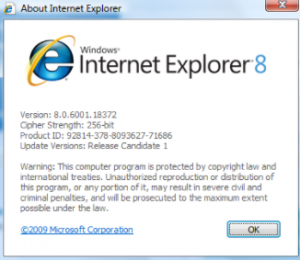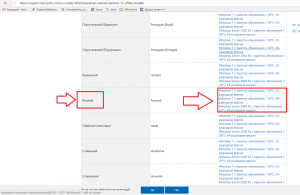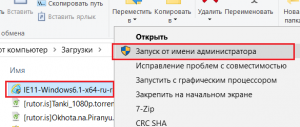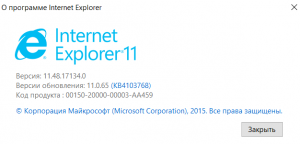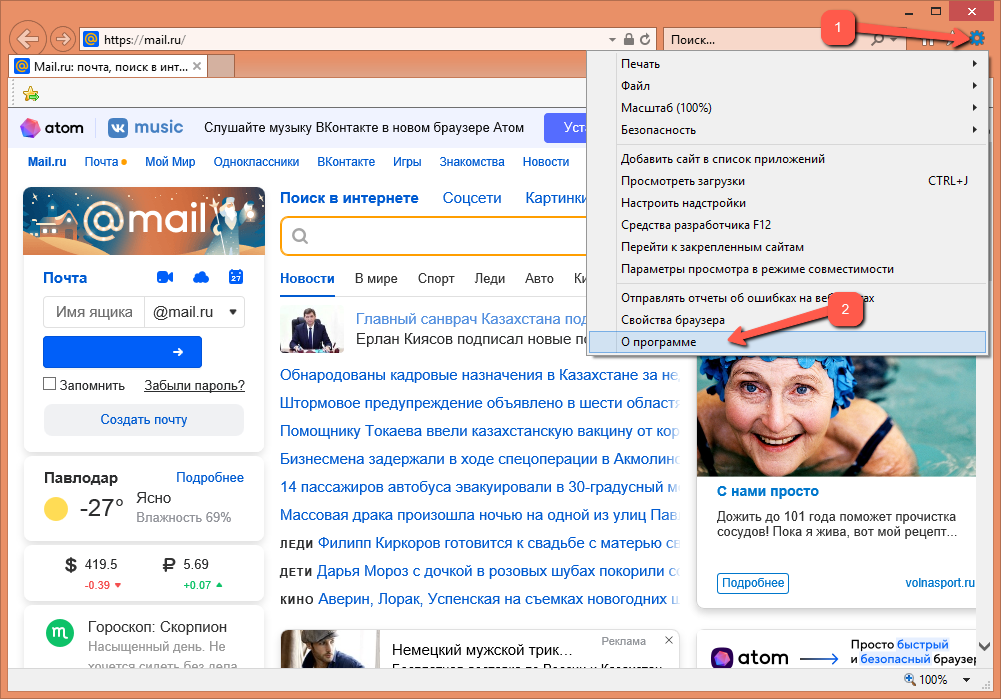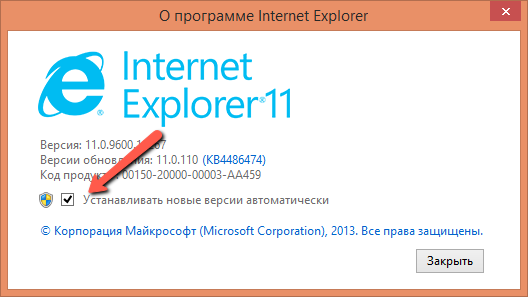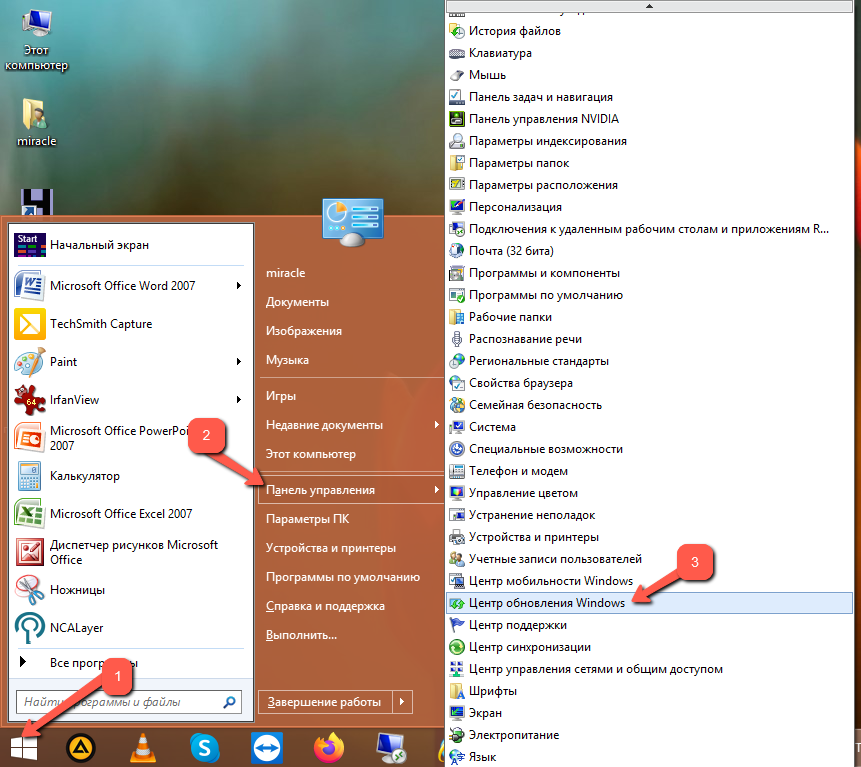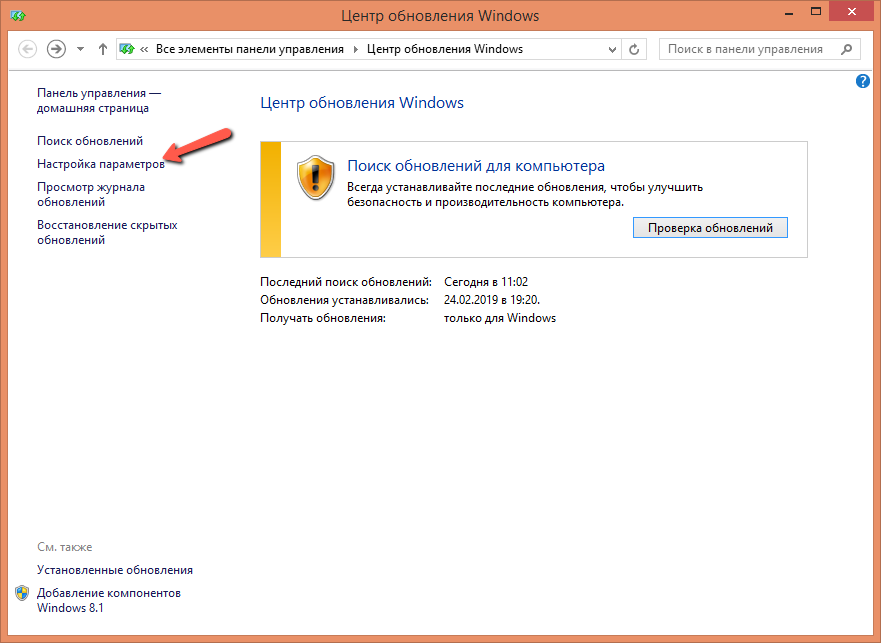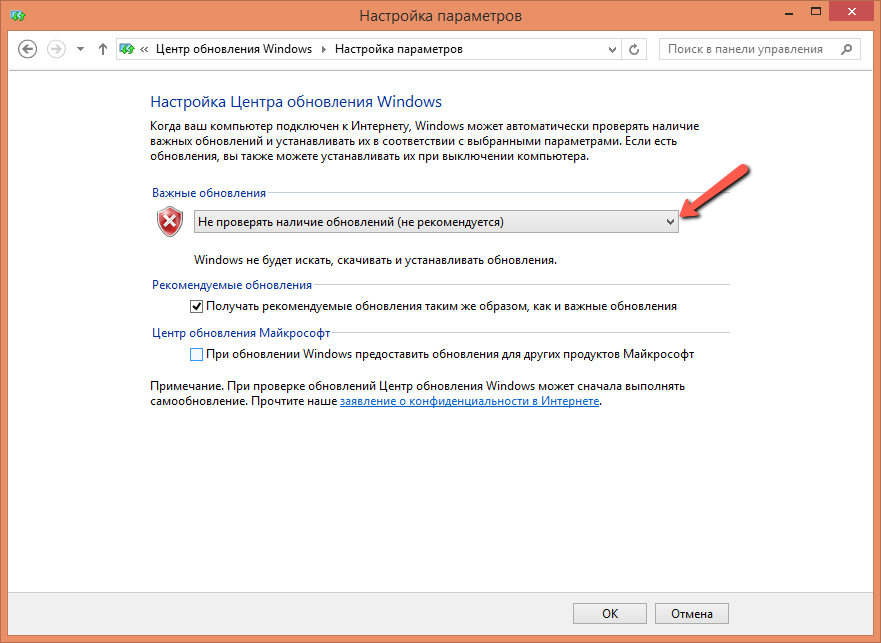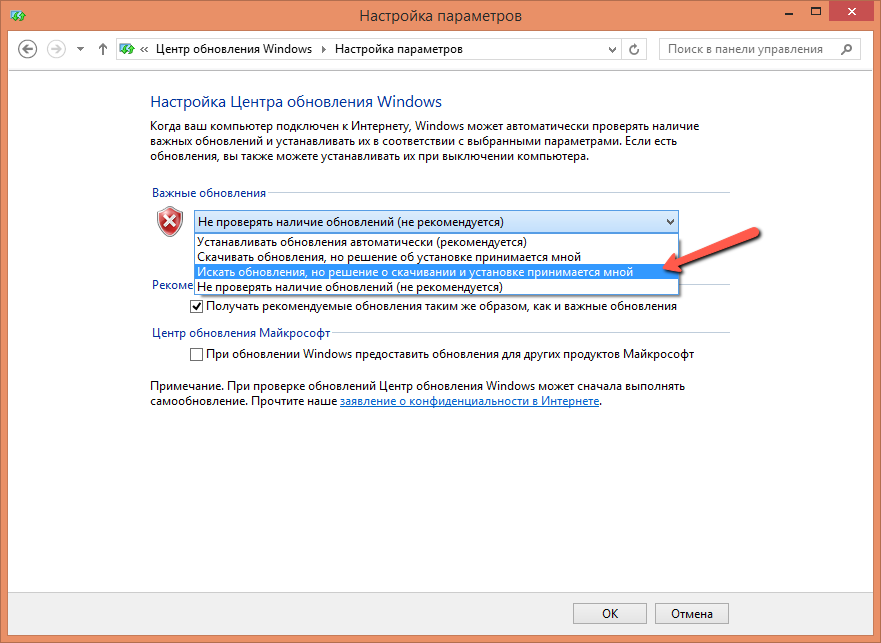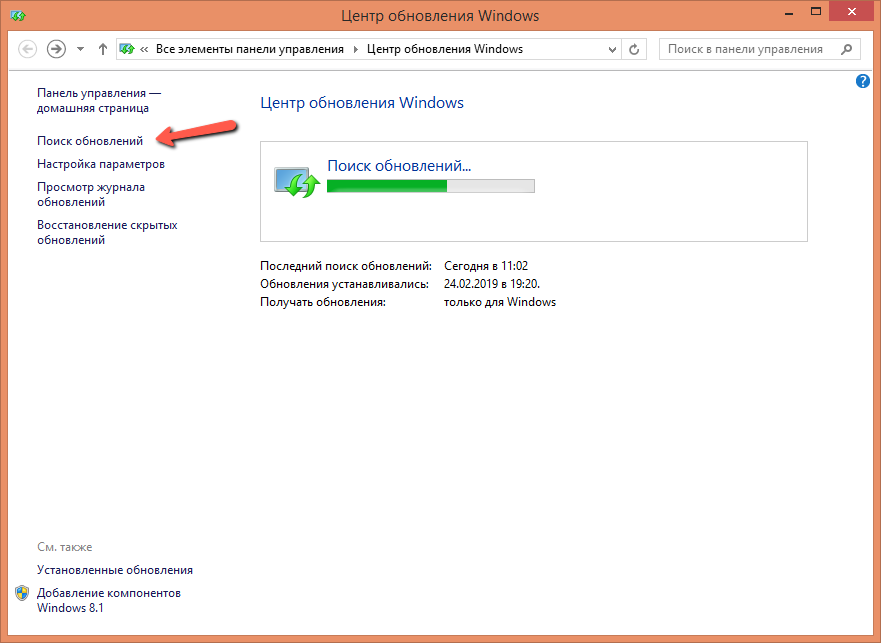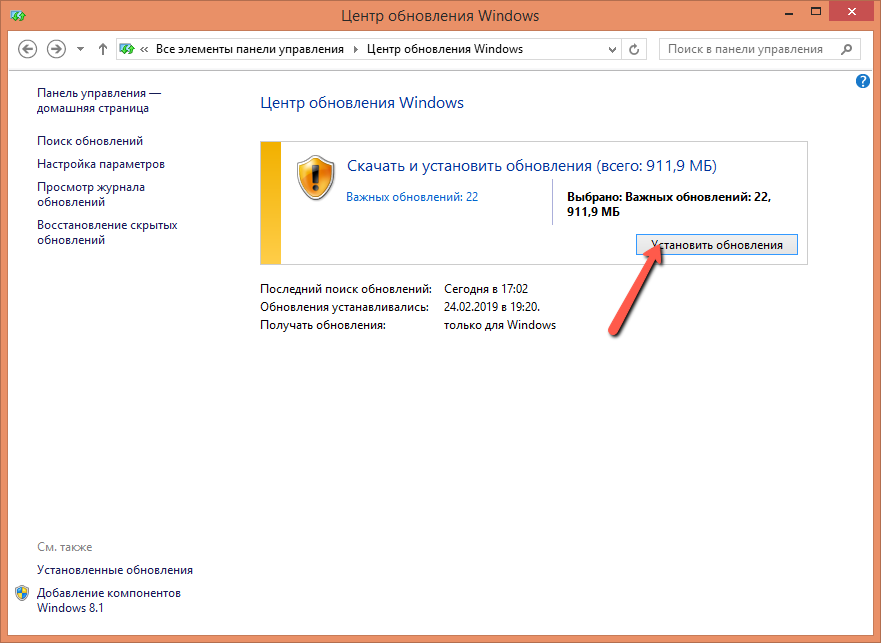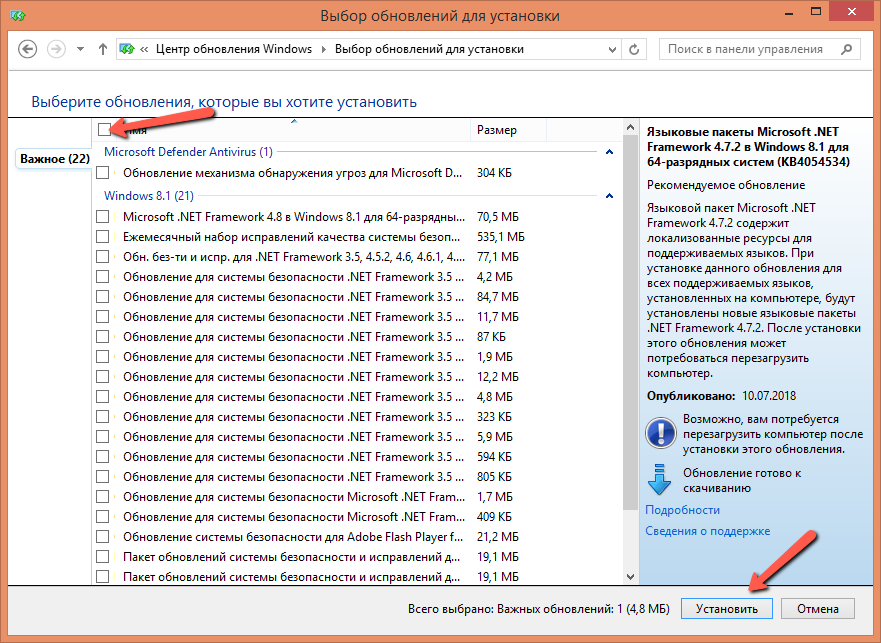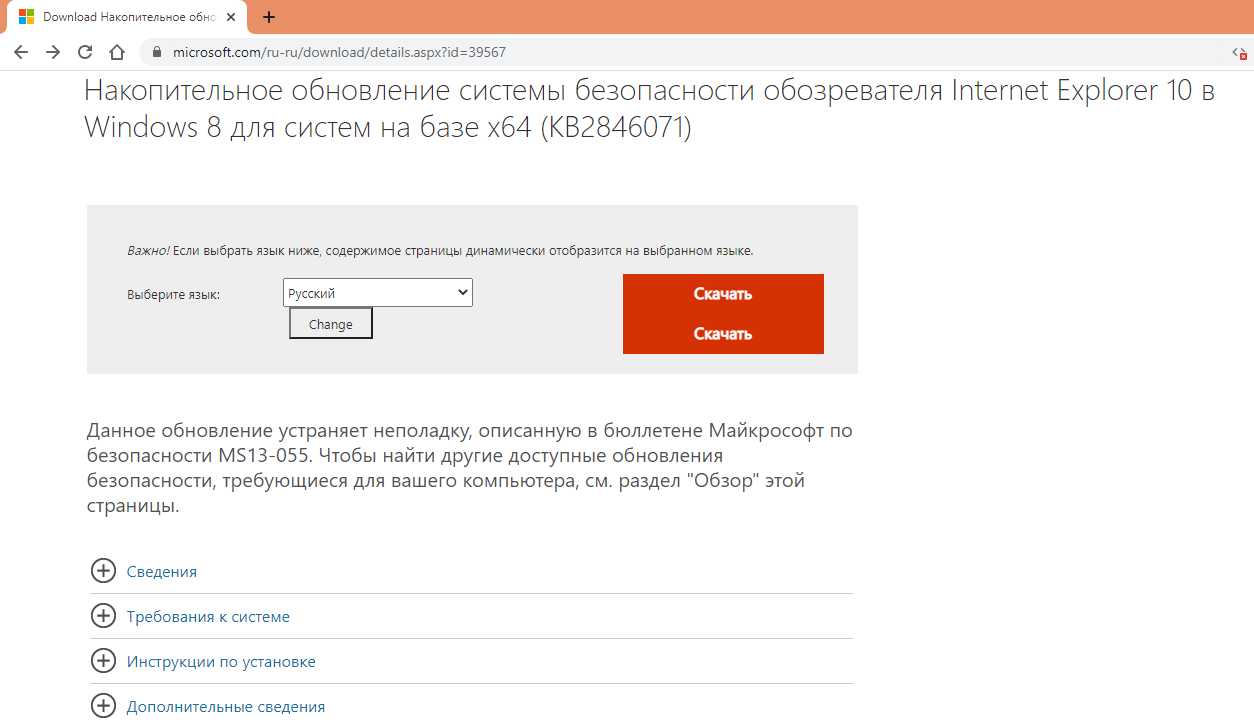Обязательные обновления для Internet Explorer 11
В этой статье представлен список обязательных обновлений и необязательных обновлений для Internet Explorer 11.
Исходная версия продукта: Internet Explorer 11
Исходный номер статьи базы знаний: 2847882
Аннотация
При установке Internet Explorer 11 для Windows 7 программа установки пытается автоматически установить некоторые обязательные компоненты. При сбое в процессе установки Internet Explorer прерывает процесс установки.
В этом случае необходимо вручную установить необходимое программное обеспечение, прежде чем устанавливать Internet Explorer 11 для Windows 7.
Для этого воспользуйтесь ссылками из списка обязательных обновлений для Internet Explorer 11 , чтобы получить отдельные компоненты обновления.
Убедитесь, что установка других обновлений завершена.
Internet Explorer 11 для Windows 7 не может автоматически устанавливать необходимые компоненты, если выполняется установка обновления или ожидается перезагрузка системы.
Чтобы проверить, есть ли в Windows 7 текущую установку обновления или ожидается перезапуск, откройте панель управления, выберите элемент система и безопасность, а затем щелкните элемент Windows Update. Затем выполните следующие действия:
- Если выполняется установка обновления, прежде чем устанавливать Internet Explorer 11 для Windows 7, дождитесь завершения установки.
- Если все обновления установлены, но ожидается перезагрузка системы, перезапустите компьютер, прежде чем пытаться установить Internet Explorer 11 для Windows 7.
Список обязательных обновлений для Internet Explorer 11
В следующей таблице перечислены необходимые обновления для Internet Explorer 11 в Windows 7 с пакетом обновления 1 (SP1) или Windows Server 2008 R2 с пакетом обновления 1 (SP1). Для установки Internet Explorer 11 в Windows 7 с пакетом обновления 1 (SP1) и Windows Server 2008 R2 с пакетом обновления 1 (SP1) необходимо установить следующие обновления.
Чтобы скачать обновления, щелкните ссылку на соответствующий файл в зависимости от того, какая версия операционной системы установлена на 32 64 или более бит. Для получения дополнительных сведений об определенных обновлениях перейдите к статьям базы знаний Майкрософт.
| Номер статьи базы знаний | Ссылка для скачивания | Название | Описание |
|---|---|---|---|
| 2729094 | Загрузка пакета x86 для 32 разрядной версии Windows |
Загрузка пакета x64 для 64-разрядной версии Windows Обновление шрифта символов пользовательского интерфейса Segoe в Windows 7 и Windows Server 2008 R2 доступно Это обновление добавляет поддержку символов эмодзи и некоторых глифов элементов управления, включенных в Windows 8 и Windows Server 2012. После установки этого элемента может потребоваться перезагрузка компьютера. 2731771 Загрузка пакета x86 для 32 разрядной версии Windows
Загрузка пакета x64 для 64-разрядной версии Windows Доступно обновление, которое предоставляет новые API для преобразования между местным временем и UTC в Windows 7 или Windows Server 2008 R2 Это обновление предоставляет новые API для преобразования между местным временем и всеобщим скоординированным временем (UTC). После установки этого элемента может потребоваться перезагрузка компьютера. 2533623 Загрузка пакетов для Windows Рекомендации по безопасности Майкрософт: Небезопасная загрузка библиотеки может привести к удаленному выполнению кода Это обновление предоставляет новые улучшения API для Windows, помогающие разработчикам правильно и безопасно загружать внешние библиотеки. После установки этого элемента может потребоваться перезагрузка компьютера. 2670838 Загрузка пакета x86 для 32 разрядной версии Windows
Загрузка пакета x64 для 64-разрядной версии Windows Обновление платформы доступно для Windows 7 с пакетом обновления 1 (SP1) и Windows Server 2008 R2 с пакетом обновления 1 Это обновление предоставляет улучшенные функции и производительность в Windows 7 с пакетом обновления 1 (SP1) и Windows Server 2008 R2 SP1. В него включены обновления следующих компонентов DirectX: Direct2D, Директврите, Direct3D, компонент Windows Imaging Component (WIC) и платформы Advanced растрирования Windows (ИСКРИВЛЕНие). Кроме того, он включает в себя обновления диспетчера анимации Windows (вам), API документа XPS и видеодекодера MPEG-2. После установки этого элемента может потребоваться перезагрузка компьютера.
> [!NOTE]> если это обновление удалено, Internet Explorer 10 также будет удален автоматически. 2786081 Загрузка пакета x86 для 32 разрядной версии Windows
Загрузка пакета x64 для 64-разрядной версии Windows Internet Explorer 10 не сохраняет учетные данные для веб-сайта после выхода или перезагрузки компьютера под управлением Windows 7 с пакетом обновления 1 (SP1) или Windows Server 2008 R2 с пакетом обновления 1 (SP1) Internet Explorer 10 не сохраняет учетные данные для веб-сайта после выхода из системы или перезапуска компьютера под управлением Windows 7 с пакетом обновления 1 (SP1) или Windows Server 2008 R2 с пакетом обновления 1 (SP1). Эта проблема возникает из-за того, что при выходе из системы или перезапуске компьютера задача кэширования WinInet не получает уведомление о необходимости закрытия. Это обновление устраняет эту ошибку. После установки этого обновления может потребоваться перезагрузка компьютера. 2834140 Загрузка пакета x86 для 32 разрядной версии Windows
Загрузка пакета x64 для 64-разрядной версии Windows «ошибка 0x00000050» после установки обновления 2670838 на компьютере под управлением Windows 7 с пакетом обновления 1 (SP1) или Windows Server 2008 R2 с пакетом обновления 1 (SP1) Предположим, что вы установили обновление 2670838 на компьютере под управлением Windows 7 с пакетом обновления 1 (SP1) или Windows Server 2008 R2 с пакетом обновления 1 (SP1). Вы используете сочетание видеоадаптеров Intel и AMD в гибридной конфигурации компьютера. В этом случае компьютер периодически аварийно завершает работу.
Список необязательных обновлений для Internet Explorer 11
Для установки Internet Explorer 11 не требуется следующее обновление. Тем не менее, при установке этих обновлений будет удобнее работать.
Источник
Как обновить Internet Explorer для Windows?
Интернет Эксплорер — известнейший браузер от Microsoft, «вшитый» во все версии Windows; при всех недостатках программа достаточно надёжна и заслуживает внимания хотя бы потому, что позволяет скачать другие, более удобные приложения. Обновления для Internet Explorer выпускаются регулярно и важны для поддержания машины в актуальном состоянии. Как бесплатно обновить IE до последней версии — попробуем разобраться.
Через Центр обновления
Самый простой способ обновить Internet Explorer — воспользоваться встроенными функциями Виндовс; в этом случае пользователь точно будет знать, что скачиваемая программа безопасна для компьютера и действительно является самой последней версией.
Важно: чтобы скачать обновление для браузера, понадобится соединение с Интернетом. Юзеру следует подключить кабель или установить Wi-Fi на компьютер, а затем приступать к описанным ниже действиям.
Первое, что нужно предпринять перед поиском новой версии IE, — проверить, какая установлена в настоящий момент. Сделать это можно следующим образом:
- Запустить Internet Explorer, щёлкнув по ярлыку, обычно закреплённому на панели задач, или выбрать соответствующий пункт в меню «Все программы».
- Включить «Строку меню», щёлкнув правой клавишей мыши по верхнему полю программы, а затем — по одноимённой строчке в контекстном меню.
- Перейти в верхнем горизонтальном меню в раздел «Справка», а в нём — в подраздел «О программе».
- В появившемся окне пользователь увидит подробную информацию о текущей версии Интернет Эксплорер. Для Windows 7 и 10 доступна 11-я; для Windows 8 и 8.1 — 10-я. Если число в информационном окошке меньше указанных, пришла пора установить актуальную версию IE; закончив с этой задачей, владелец компьютера может также обновить Яндекс.Браузер.
Порядок обновления Internet Explorer разнится в зависимости от поколений операционной системы. В Windows 8, 8.1 и 10 установить последнюю версию не сложнее, чем восстановить закрытую вкладку; делается это в пару кликов мышью. Юзерам же, предпочитающему «Семёрку», придётся приложить чуть больше усилий — с инструкции для них и следует начать.
Чтобы обновить Интернет Эксплорер на Виндовс 7 через Центр обновления, нужно:
- Вызвать щелчком мыши или нажатием на соответствующую клавишу меню «Пуск» и выбрать в нём «Панель управления».
- Перейти в раздел «Система и безопасность».
- Щёлкнуть левой клавишей по ссылке «Центр обновления Windows», игнорируя мелкие подразделы.
- В новом окне, в зависимости от предыдущей активности пользователя, появится сообщение о наличии или отсутствии актуальных обновлений, а также о ранее предпринятых действиях. Чтобы получить последнюю версию Internet Explorer, следует нажать на кнопку «Проверка обновлений».
- Процесс занимает несколько минут; для поиска свежего ПО нужно стабильное интернет-соединение, в противном случае операция или прервётся, или отнимет у пользователя значительно больше времени.
- Если система ищет обновления только для операционной системы, следует воспользоваться ссылкой «Дополнительные сведения», а затем указать, что нужно скачивать новые версии для всех приложений от Microsoft.
- Перейдя в расположенный слева от основного окна раздел «Настройка параметров», пользователь может установить периодичность автоматических обновлений и указать, должна ли система загружать наравне с важными рекомендуемые новые программные продукты.
- После установки обновления Интернет Эксплорер может работать некорректно. Случается такое нечасто, но если всё же произошло, пользователю нужно «откатить» изменения, сделанные для браузера, снова открыв «Панель задач» и перейдя по ссылке «Удаление программы» в разделе «Программы».
- В открывшемся окне представлен список установленного ПО, а в левой боковой панели находится ссылка «Просмотр установленных обновлений»; она-то и нужна юзеру.
- Дождавшись, пока загрузится весь список, нужно найти пункты Internet Explorer 11 и «Языковой пакет Internet Explorer 11». Удалить их можно, дважды щёлкнув по строчке левой клавишей мыши.
- Нажать в диалоговом окне кнопку «Да». Изменения необратимы: если пользователь передумал отказываться от актуальной версии или хочет ещё раз убедиться в её работоспособности, следует щёлкнуть по кнопке «Нет». После удаления модуля потребуется перезагрузить систему.
- По окончании всех манипуляций владелец компьютера или ноутбука получит актуальную версию IE; убедиться в этом можно, вновь запустив браузер и открыв подраздел «О программе».
Совет: чтобы в дальнейшем не проводить обновление Интернет Эксплорер вручную, настоятельно рекомендуется в том же подразделе поставить галочку в чекбоксе «Устанавливать новые версии автоматически».
В операционных системах Windows 8, 8.1 и 10 Internet Explorer жёстко интегрирован в рабочую среду и обновляется вместе с другими компонентами вне зависимости от пожеланий юзера. Как правило, актуальные версии скачиваются и устанавливаются автоматически, из-за чего беспокоиться о поддержании браузера в актуальном состоянии не приходится. Но иногда требуется запускать процесс вручную; чтобы сделать это, нужно:
- Открыть меню «Пуск» и нажать на расположенную в крайнем левом вертикальном ряду пиктограмму шестерёнки.
- В «Параметрах Windows» перейти щелчком мыши в раздел «Обновление и безопасность».
- Ознакомиться со временем последнего поиска свежего ПО и нажать на кнопку «Проверка наличия обновлений».
- Подождать, пока Windows ищет новые программные продукты.
- Если обновления есть, их скачивание и установка стартуют автоматически, как и раньше — без желания пользователя. Возможно, после установки приложений от Microsoft потребуется перезагрузить компьютер.
- Теперь остаётся проверить актуальность Internet Explorer способом, описанным выше. Как можно убедиться, в результате манипуляций установлена последняя версия IE, а кроме того, юзеру незачем искать чекбокс «Автоматические обновления» — задача действует по умолчанию и в окошке «О программе» не отображается.
Через страницу Microsoft
Поскольку, как уже упоминалось, Интернет Эксплорер является неотъемлемой частью операционных систем Виндовс 8, 8.1 и 10, его невозможно ни удалить, ни полностью отключить; интересно, что недоступно пользователю и скачивание актуальной версии на официальном сайте Microsoft.
Здесь можно лишь убедиться в актуальности используемого программного обеспечения и загрузить установщики IE для более ранних версий ОС — придерживаясь следующей инструкции:
- Перейти на официальный сайт разработчика по ссылке microsoft.com.
- Если владелец компьютера использует VPN или онлайн-сервис не способен правильно определить его местоположение, язык на стартовой странице может отличаться от требуемого. Исправить ситуацию удастся, спустившись вниз страницы и щёлкнув по ссылке с пиктограммой глобуса.
- В открывшемся окне нужно выбрать щелчком мыши свой язык.
- И, снова вернувшись к началу главной странице, перейти в раздел «Поддержка».
- Зайти в раздел «Опишите проблему» и кликнуть левой клавишей по иконке Интернет Эксплорер.
- На следующей странице выбрать первую по счёту ссылку «Получить Internet Explorer».
- Пользователь может убедиться, что скачать IE для Виндовс 8, 8.1 и 10 невозможно; всё, на что он может рассчитывать, — совет по проверке актуальности установленного приложения.
- Зато, выбрав в выпадающем меню Windows 7, юзер сможет загрузить браузер для 32- и 64-разрядных версий этого поколения ОС.
- После скачивания и установки удастся проверить актуальность Internet Explorer уже известным способом — и приступить к работе в этом современном, удобном и скоростном браузере.
Подводим итоги
Обновить Internet Explorer до последней версии можно в Центре обновления Windows, используя встроенные средства от производителя. Получение актуальной версии для ОС выше седьмого поколения производится в автоматическом режиме. На официальном сайте Microsoft можно скачать программное обеспечение только для Windows 7, выбрав инсталлятор для 32- или 64-разрядной системы.
Источник
Браузер Internet Explorer по-умолчанию входит в состав каждой операционной системы Windows, что делает его одним из самых популярных браузеров в мире. Однако, на компьютере, как правило установлена устаревшая версия Internet Explorer. Связано это с тем, что на компьютер ставиться версия актуальная на момент выхода операционной системы и не всегда пользователи скачивают рекомендованные обновления Windows в автоматическом режиме.
Использование устаревшего браузера крайне опасно, так как он уязвим к вирусами и при этом не поддерживает новые функции. Таким образом современные сайты не будут на нём правильно отображаться.
В этой статье вы узнаете, как обновить браузер Internet Explorer до актуальной версии и сделать так, чтобы он обновлялся автоматически.
Для различных операционных систем Windows доступны разные версии Internet Explorer. Для Windows XP последней поддерживаемой версией является Internet Epxlorer 8, для Windows Vista — Internet Explorer 9, для Windows 7 и старше — Internet Eplorer 11.
Чтобы узнать какая у вас текущая версия браузера IE на компьютере откройте Intrernet Explorer и нажмите «Сервис» (или комбинацию клавиш ALT+X) и кликните «О программе«. Всплывет окно в котором будет написана ваша версия Windows.
В моём случае на Windows 7 установлен браузер Internet Explorer 10 и как было написано выше, последней версией для этой операционки является 11 версия, так что её нужно обновить. Кстати, выбрав галку «Устанавливать новые версии автоматически«, браузер Internet Explorer будет автоматически обновляться, если на компьютере настроена установка обновлений Windows. Но вернёмся к теме обновления.
Для обновления браузера Internet Explorer перейдите на страницу загрузки IE на сайте Майкрософт и нажмите Cкачать Internet Explorer 11 (для пользователей операционной системы ниже Windows 7 будет предлагать 9 или 8 версию браузера.
После скачивания установщика запустите его. Начнется установка последней доступной для вашей версии Windows браузера Internet Explorer. В моём случае это Internet Explorer 11.
В случае, если у вас Windows 7 и программа не смогла обновиться до 11 версии, скорее всего вам не хватает глобального обновления Service Pack 1 для Windows 7.
Зайдите в меню Пуск — Панель управления — Система и безопасность — Центр обновления Windows — Проверка обновлений. Поставьте все необходимые обновления после их обнаружения. После этого попробуйте установить Internet Explorer еще раз.
В конце установки вам будет предложено перезагрузить компьютер.
На этом обновление Internet Explorer завершено.
Рекомендую вам также ознакомиться с видео-инструкцией ниже, по обновлению браузера Internet Explorer.
Если у вас остались вопросы, обязательно задавайте их в комментариях к статье.
Содержание
- Не обновляется ie8 до ie11 на windows 7 64
- Установка Internet Explorer 11
- Ошибки
- Не обновляется ie8 до ie11 на windows 7 64
- Обновление Internet explorer 8 до 11 версии в Windows 7
- Порядок обновления
- Вывод
- Устранение неполадок при неудачной установке Internet Explorer 11
- Сводка
- Убедитесь, что ваша система соответствует минимальным требованиям операционной системы
- Убедитесь, что у вас установлены необходимые обновления
- Убедитесь, что драйвер видеокарты совместим
- Убедитесь, что установка других обновлений завершена
- Убедитесь, что вы используете правильную версию установщика
- Удалить Internet Explorer 9 перед установкой Internet Explorer 11
- Другие проблемы установки
- Некоторые гаджеты повреждены или исчезают в Windows 10 после установки Internet Explorer 11
- Установка локализованной версии Internet Explorer 11
- Временное отключение антивирусного и антивирусного программного обеспечения
- Переустановка internet Explorer 11
- Обновляем браузер Internet Explorer до актуальной версии
Не обновляется ie8 до ie11 на windows 7 64
Браузер Internet Explorer 8 входит в стандартный комплект поставки Windows 7. Ряд программ, в частности, векторный редактор графики CorelDRAW Graphics Suite 2017 предъявляют в, числе прочих, требование установки в системе браузера Microsoft Internet Explorer 11 или выше. Этот браузер является последним в этой линейке продуктов, и следующий за ним браузер Microsoft Edge, является встроенной частью Windows 10 и в операционной системе Windows 7 недоступен.
Для операционной системы Windows 8.1 устанавливать Internet Explorer 11 не требуется, так как он входит в стандартный пакет. Программа Corel не реже, чем один раз в месяц, выходит в интернет и проводит проверку лицензирования. Избавиться от этого можно путём изменения файла «hosts». С более ранними версиями программы Corel таких проблем не возникало.
Установка Internet Explorer 11
В поисковой строке набрать фразу «интернет эксплорер для виндовс 7». Этим будут отсечены англоязычные версии установщиков. Можно воспользоваться сайтом alpinefile.ru, в поиске этого ресурса набрать «Explorer» и скачать актуальную версию браузера.
Затем выбрать требуемую версию и нажать на скачивание, а потом запустить установщик. Процесс установки занимает 15-20 минут, после чего компьютер потребуется перезагрузить.
Чаще всего, инсталляция проходит штатно.
Ошибки
В ходе инсталляции Internet Explorer 11, иногда, возникают ошибки. Обычно это касается 64-разрядных ОС, особенно если инсталляция происходит через получение обновлений.
Служба поддержки компании Майкрософт рекомендует:
Для удаления следует:
Важно: если на компьютере не установлены альтернативные браузеры, пакет инсталляции Internet Explorer 11 нужно скачать до удаления Internet Explorer 9, иначе можно остаться без браузера и придётся выходить в интернет через командную строку.
Если появились сообщения об ошибках или что установка Internet Explorer не закончена, необходимо удалить все его файлы из системы, перед тем как начинать новую инсталляцию.
Справка: вход в командную строку: пуск, «командная строка», правая кнопка мыши, «запуск от имени администратора».
Источник
Не обновляется ie8 до ie11 на windows 7 64
Сообщения: 2
Благодарности:
Снимаем галочку с IE 8 (или какая у вас стоит версия, этот FAQ уже писал после установки по этому на скрине IE 11, а был 
После этого перезагружаемся.
Я сначала поставил обновления которые указанные на оф.сайте Microsoft
https://support.microsoft.com/ru-ru/. et-explorer-11
Но даже после этих обновлений IE 11 не поставился.
Дальше я скачал и поставил все обновления что были UpdatePack7R2-17.1.15 с http://update7.simplix.info/
Даже на i5 с 8ГБ ставилось довольно долго, так что наберитесь терпения. После установки обновлений запускаем файлик IE11-Windows6.1-x64-ru-ru.exe https://www.microsoft.com/ru-ru/down. 7-details.aspx
И после перезагрузки все встало.
Читайте также: comodo cleaning essentials 64 bit на русском для виндовс 10 x64
отработала с кучей ошибок 0х80070005 (правда при первом запуске похоже первое обновление в списке, а именно
«Microsoft-Windows-InternetExplorer-Optional-Package-wrapper
6.1.7601.17514″ было удалено) после перезагрузки IE 11 также не ставится ни из центра обновления ни из инсталляционного файла (с теми-же ошибками).
— обновления https://support.microsoft.com/ru-ru/. et-explorer-11 устанавливал, одно или два встали остальные писали «обновление неприменимо к данному компьютеру».
— установка обновления (KB947821) повисла на 90%, пишу этот пост и жду результата.
— регистрацию библиотек
regsvr32.exe atl.dll
regsvr32.exe urlmon.dll
regsvr32.exe mshtml.dll
regsvr32.exe shdocvw.dll
regsvr32.exe browseui.dll
regsvr32.exe jscript.dll
regsvr32.exe vbscript.dll
regsvr32.exe scrrun.dll
regsvr32.exe msxml.dll
regsvr32.exe msxml3.dll
regsvr32.exe msxml6.dll
regsvr32.exe actxprxy.dll
regsvr32.exe softpub.dll
regsvr32.exe wintrust.dll
regsvr32.exe dssenh.dll
regsvr32.exe rsaenh.dll
regsvr32.exe gpkcsp.dll
regsvr32.exe sccbase.dll
regsvr32.exe slbcsp.dll
regsvr32.exe cryptdlg.dll
regsvr32.exe oleaut32.dll
regsvr32.exe ole32.dll
regsvr32.exe shell32.dll
regsvr32.exe initpki.dll
regsvr32.exe wuapi.dll
regsvr32.exe wuaueng.dll
regsvr32.exe wuaueng1.dll
regsvr32.exe wucltui.dll
regsvr32.exe wups.dll
regsvr32.exe wups2.dll
regsvr32.exe wuweb.dll
regsvr32.exe qmgr.dll
regsvr32.exe qmgrprxy.dll
regsvr32.exe wucltux.dll
regsvr32.exe muweb.dll
regsvr32.exe wuwebv.dll
все это не помогало.
а помог видимо в итоге запуск «Cредство проверки готовности системы к обновлению» которое рекомендовали на 6-й странице в данной ветке
https://www.microsoft.com/ru-ru/down. aspx?id=20858
после этого IE11 встал и другие обновления залились.
Источник
Обновление Internet explorer 8 до 11 версии в Windows 7
В последних редакциях Windows 7 встроенный браузер Internet explorer уже обновлен до 11 версии. Если у вас он все еще имеет 8 версию, значит ваша операционная система давно не обновлялась.
Версия internet explorer до обновления
Благо этот вопрос Microsoft продумала и выпустила специальное автономное обновление для его решения.
Как правильно обновить Internet explorer до 11 версии через официальный сайт Microsoft мы расскажем в данной статье.
Порядок обновления
Для начала вам нужно перейти по ссылке ниже на официальную страницу скачивания обновления для Internet explorer.
На открывшейся странице нужно выбрать язык в левой колонке (русский присутствует) и также разрядность вашей Windows 7 (x64 или x32).
Скачивание установщика обновления до Internet explorer 11
Нажав на ссылку в правой колонке с требуемой версией установщика, вы запустите его скачивание.
Как только файл обновления будет скачан вам нужно запустить его от имени администратора.
Запуск обновления до IE11
Начнется автоматическая установка обновления, во время которой компьютер несколько раз будет перезагружен. Вам при этом делать ничего не нужно. Просто ждите ее окончания.
Обновление до Internet explorer 11 в Windows 7
По итогу последней перезагрузки отобразится рабочий стол с уведомлением об успешном обновлении. Теперь можете запускать internet explorer, проверив его версию в настройках. Она должна быть 11-я.
Версия internet explorer после обновления
Вывод
Как видите Microsoft позаботилась о своих пользователях, максимально упростив процесс обновления internet explorer 8 до 11 версии в операционной системе windows 7.
Источник
Устранение неполадок при неудачной установке Internet Explorer 11
Настольное приложение Internet Explorer 11 будет снято с службы поддержки 15 июня 2022 г. (список того, что имеется в области, см. в faq). Те же приложения и сайты IE11, которые вы используете сегодня, могут открываться в Microsoft Edge режиме Internet Explorer. Подробнее см. здесь.
В этой статье данная статья содержит требования к системе перед установкой Internet Explorer 11 и проверяет возможные проблемы, которые могут возникнуть после установки.
Оригинальная версия продукта: Internet Explorer 11
Исходный номер КБ: 2872074
Сводка
При попытке установки Internet Explorer 11 установка может привести к сбойу и сгенерировать сообщение об ошибке. Это может произойти по разным причинам. Чтобы устранить распространенные проблемы с установкой, попробуйте один или несколько из следующих методов устранения неполадок. Вот контрольный список перед установкой Internet Explorer 11:
Убедитесь, что ваша система соответствует минимальным требованиям операционной системы
Чтобы успешно установить Internet Explorer 11, убедитесь, что ваша система соответствует одному из следующих минимальных требований операционной системы:
Если вы работаете Windows 7 или Windows Server 2008 R2, убедитесь, что у вас установлен пакет обновления 1 (SP1) или более поздний вариант.
Internet Explorer 11 включен с Windows 8.1 и Windows Server 2012 R2. Поэтому вам не нужно устанавливать Internet Explorer 11 на этих операционных системах.
Дополнительные сведения о минимальных требованиях к операционной системе для Internet Explorer 11 см. в сайте System requirements for Internet Explorer 11.
Убедитесь, что у вас установлены необходимые обновления
В процессе установки вы можете получить следующее сообщение об ошибке:
Internet Explorer необходимо обновить перед установкой.
Internet Explorer 11 пытается установить необходимое программное обеспечение и компоненты автоматически. Если эта установка не удается, Internet Explorer останавливает процесс установки. В этой ситуации необходимо установить обязательное программное обеспечение вручную, прежде чем установить Internet Explorer 11.
Дополнительные сведения см. в предварительных обновлениях для Internet Explorer 11, чтобы получить необходимые обновления для Internet Explorer 11 для Windows 7.
Кроме того, вы можете просмотреть файл IE11_main.log в папке Windows (например, C:Windows), чтобы узнать, какое необходимое обновление не установлено правильно.
Убедитесь, что драйвер видеокарты совместим
Некоторые компьютеры с гибридными адаптерами видео еще не совместимы с Internet Explorer 11 для Windows 7. Internet Explorer 11 не будет устанавливаться в этих системах до установки обновленных драйверов оборудования. Дополнительные сведения об этой проблеме см. в сайте Internet Explorer 11,не устанавливаемом в некоторых гибридных графических системах.
Убедитесь, что установка других обновлений завершена
Internet Explorer 11 для Windows 7 не может автоматически установить необходимые условия, если установка обновлений находится в процессе или если перезапуск системы ожидается. Чтобы проверить, есть ли у вас текущая установка обновления или ожидающийся перезапуск в Windows 7, выполните следующие действия:
Если у вас есть текущие действия, сделайте следующее, прежде чем попытаться установить Internet Explorer 11 для Windows 7, если это необходимо:
Убедитесь, что вы используете правильную версию установщика
Для версии операционной системы необходимо использовать правильную версию установщика. Узнайте, работает ли на моем компьютере 32-битная или 64-битная версия Windows? чтобы определить, является ли ваша система 32-битной или 64-битной.
Затем скачайте правильный установщик Internet Explorer 11 для системной версии. Для этого перейдите в Download Internet Explorer 11 (автономный установщик)и при необходимости найдите файл загрузки для 32-битных систем или 64-битных систем.
Кроме того, убедитесь, что вы выберите подходящий установщик для активного языка.
Удалить Internet Explorer 9 перед установкой Internet Explorer 11
В процессе установки Internet Explorer 11 вы можете получить ошибку 9C59. Чтобы устранить эту проблему, можно удалить Internet Explorer 9, перезапустить компьютер и установить Internet Explorer 11. Действия по размыву Internet Explorer 9:
После перезапуска компьютера попробуйте установить Internet Explorer 11.
Другие проблемы установки
Некоторые гаджеты повреждены или исчезают в Windows 10 после установки Internet Explorer 11
Эта проблема возникает, когда пользовательский размер текста (DPI) на компьютере задан для значения, которое больше значения по умолчанию. Чтобы решить эту проблему, вы можете следовать шагам по изменению размера текста в Windows 10, чтобы установить пользовательский размер текста (DPI) на более мелкие — 100%. Или можно временно удалить Internet Explorer 11.
Установка локализованной версии Internet Explorer 11
Вы можете установить Internet Explorer 11 в локализованной среде, используя английскую версию установщика или поддерживаемую языковую версию установщика для локализованной среды.
Если вы не используете английскую версию установщика Internet Explorer 11, убедитесь, что языковая версия установщика соответствует активному языку вашей операционной системы. Если языковые версии не совпадают, Internet Explorer 11 останавливает установку. Кроме того, появляется приведенное ниже сообщение об ошибке:
Неправильная версия установщика Internet Explorer.
Например, при попытке установить испанскую версию Internet Explorer 11 на компьютере с каталонской локализованной версией Windows. Хотя испанский язык является базовым для каталонского языка пакет интерфейса пользователя (пакет интерфейса пользователя), в этой среде необходимо использовать определенную каталонскую версию установщика Internet Explorer 11.
Чтобы установить Internet Explorer 11 на активном языке, скачайте правильный установщик Internet Explorer 11 для версии операционной системы. Для этого перейдите в Download Internet Explorer 11 (автономный установщик)и при необходимости найдите файл загрузки для 32-битных систем или 64-битных систем.
Эта информация применяется только к неиграционным версиям установщика Internet Explorer 11. Если вы используете английскую версию установщика в поддерживаемой среде, не на английском языке, процесс установки продолжается на английском языке, но установленная программа будет соответствовать языку операционной системы.
Временное отключение антивирусного и антивирусного программного обеспечения
Это обходное решение может сделать компьютер или сеть более уязвимыми для атак со стороны вредоносных пользователей или вредоносных программ, таких как вирусы. Мы не рекомендуем это обходное решение, но мы предоставляем эту информацию, чтобы вы могли реализовать это обходное решение по своему усмотрению. Ответственность за использование этого обходного пути несет пользователь.
Если перед установкой Internet Explorer 11 необходимо временно отключить антивирусное или антивирусное программное обеспечение, выполните следующие действия:
Отключение антивирусного и антивирусного программного обеспечения на компьютере. Для этого щелкните правой кнопкой мыши значок для антивирусного или антивирусного программного обеспечения в области уведомлений, а затем нажмите кнопку Exit или Disable.
После отключения антивирусного или антивирусного программного обеспечения попробуйте установить Internet Explorer.
После завершения установки Internet Explorer повторно включаем антивирусное и антивирусное программное обеспечение, которое вы отключили.
Перейдите Windows обновление, чтобы установить последние обновления для программы и для вашей системы.
Переустановка internet Explorer 11
Если вы попробуете переустановить Internet Explorer 11 после того, как вы недавно отстегнул программу, процесс установки может не быть успешным. Эта проблема может возникнуть из-за того, что система не завершила удаление временных файлов установки, необходимых для начальной установки программы. Если эта проблема возникает, рекомендуется подождать 20 минут, прежде чем попытаться переустановить Internet Explorer 11.
Источник
Обновляем браузер Internet Explorer до актуальной версии
Браузер Internet Explorer по-умолчанию входит в состав каждой операционной системы Windows, что делает его одним из самых популярных браузеров в мире. Однако, на компьютере, как правило установлена устаревшая версия Internet Explorer. Связано это с тем, что на компьютер ставиться версия актуальная на момент выхода операционной системы и не всегда пользователи скачивают рекомендованные обновления Windows в автоматическом режиме.
Использование устаревшего браузера крайне опасно, так как он уязвим к вирусами и при этом не поддерживает новые функции. Таким образом современные сайты не будут на нём правильно отображаться.
В этой статье вы узнаете, как обновить браузер Internet Explorer до актуальной версии и сделать так, чтобы он обновлялся автоматически.
Для различных операционных систем Windows доступны разные версии Internet Explorer. Для Windows XP последней поддерживаемой версией является Internet Epxlorer 8, для Windows Vista — Internet Explorer 9, для Windows 7 и старше — Internet Eplorer 11.
Чтобы узнать какая у вас текущая версия браузера IE на компьютере откройте Intrernet Explorer и нажмите «Сервис» (или комбинацию клавиш ALT+X) и кликните «О программе«. Всплывет окно в котором будет написана ваша версия Windows.
В моём случае на Windows 7 установлен браузер Internet Explorer 10 и как было написано выше, последней версией для этой операционки является 11 версия, так что её нужно обновить. Кстати, выбрав галку «Устанавливать новые версии автоматически«, браузер Internet Explorer будет автоматически обновляться, если на компьютере настроена установка обновлений Windows. Но вернёмся к теме обновления.
Для обновления браузера Internet Explorer перейдите на страницу загрузки IE на сайте Майкрософт и нажмите Cкачать Internet Explorer 11 (для пользователей операционной системы ниже Windows 7 будет предлагать 9 или 8 версию браузера.
После скачивания установщика запустите его. Начнется установка последней доступной для вашей версии Windows браузера Internet Explorer. В моём случае это Internet Explorer 11.
В случае, если у вас Windows 7 и программа не смогла обновиться до 11 версии, скорее всего вам не хватает глобального обновления Service Pack 1 для Windows 7.
Зайдите в меню Пуск — Панель управления — Система и безопасность — Центр обновления Windows — Проверка обновлений. Поставьте все необходимые обновления после их обнаружения. После этого попробуйте установить Internet Explorer еще раз.
В конце установки вам будет предложено перезагрузить компьютер.
На этом обновление Internet Explorer завершено.
Рекомендую вам также ознакомиться с видео-инструкцией ниже, по обновлению браузера Internet Explorer.
Если у вас остались вопросы, обязательно задавайте их в комментариях к статье.
Источник
Adblock
detector
— запуск команд sc.exe sdset bits DA;;CCLCSWRPWPDTLOCRRC;;;SY)(A;;CCDCLCSWRPWPDTLOCRSDRCWDWO;;;BA)(A;;CCLCSWLOCRRC;;;AU)(A;;CCLCSWRP WPDTLOCRRC;;;PU) sc.exe sdset wuauserv DA;;CCLCSWRPWPDTLOCRRC;;;SY)(A;;CCDCLCSWRPWPDTLOCRSDRCWDWO;;;BA)(A;;CCLCSWLOCRRC;;;AU)(A;;CCLCSWRP WPDTLOCRRC;;;PU)
То, что любое обновление нацелено на улучшение функциональности программы, — ни для кого не секрет. Это же утверждение справедливо и для браузера Internet Explorer, который хоть и резко теряет свой рейтинг у пользователей, но по-прежнему остаётся одним из популярных браузеров в мире. Естественно, каждый пользователь стремится своевременно обновить интернет эксплорер, чтобы воспользоваться теми доработками, которые предлагает своим пользователям разработчик. Правда, далеко не каждый знает, как обновить браузер internet explorer, поэтому тема обновления ie – одна из самых популярных в поисковых запросах. Существует несколько способов обновить эксплорер до последней версии.
Обновление Internet Explorer и Windows через центр обновления
Данный способ позволяет пользователю обновить Windows и internet explorer через центр обновления, причём установив нужную настройку один раз, у пользователя не будет необходимости постоянно контролировать процесс обновления.

- Для установки режима автообновления Эксплорера, необходимо открыть настройки браузера (1) и в меню выбрать пункт «О программе» (2):
- Откроется окошко, в котором необходимо установить «галочку» рядом с текстом «Устанавливать новые версии автоматически»:
- Данный способ позволяет обновить explorer незаметно для пользователя, причём совершенно бесплатно. Благодаря этому способу пользователь всегда имеет у себя самую последнюю версию браузера при условии, что обмен информацией с центром обновления на компьютере не запрещён.
Важно: наличие «галочки» означает желание пользователя обновлять браузер, но означает, что автообновление для параметров Windows на компьютере разрешено. Это необходимо проверить.
Проверка центра обновления на автообновление:
-
-
- Для этого необходимо открыть меню «Пуск» (1), перейти в раздел «Панель управления» (2) и выбрать в нём строчку «Центр обновления Windows» (3):
- Далее в меню слева необходимо выбрать раздел «Настройка параметров»:
- В открывшемся окне необходимо открыть выпадающий список в пункте «Важные обновления»:
- Из списка необходимо выбрать значение «Искать обновления, но решение о скачивании и установке принимается мной»:
- Если до этого на компьютере было установлено другое значение, то после возврата в меню центра обновлений необходимо перейти в раздел «Поиск обновлений»:
- После того, как обновления будут найдены, в том числе и для Internet Explorer, необходимо нажать на кнопку «Установить обновления»:
- Для этого необходимо открыть меню «Пуск» (1), перейти в раздел «Панель управления» (2) и выбрать в нём строчку «Центр обновления Windows» (3):
-
В центре обновления Windows также можно обновить эксплорер, не касаясь других системных компонентов Windows. Для этого точно так же, как в предыдущем пункте, необходимо открыть центр обновления Windows и в меню перейти в раздел «Настройка параметров». В строке «Важные обновления» необходимо выбрать строку «Искать обновления, но решение о загрузке и установке принимается мной»: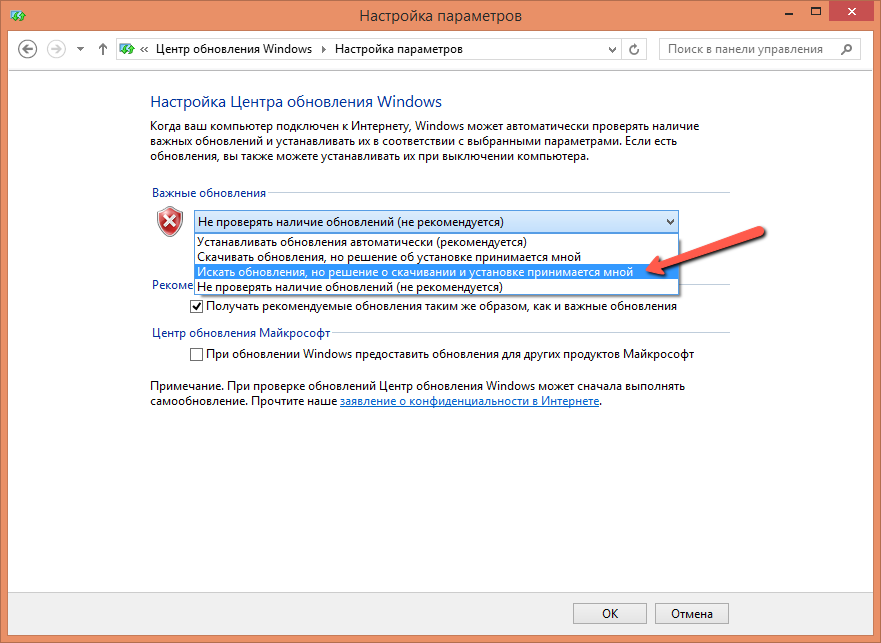
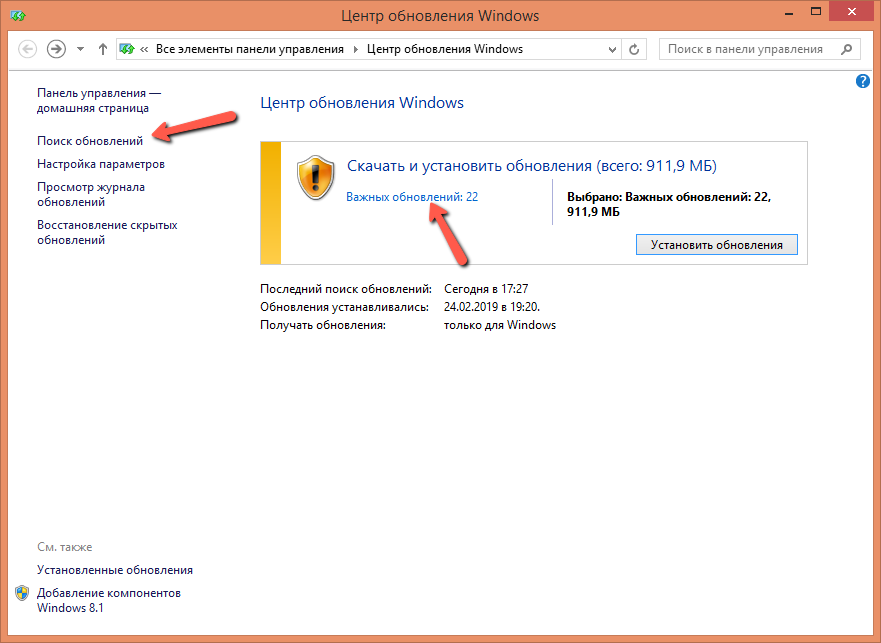
Обновление браузера Интернет Эксплорер через сайт разработчика
Для тех, кто ищет ответ на вопрос, как обновить эксплорер до последней версии бесплатно, ещё один лёгкий способ: обновить его через официальный сайт компании Microsoft. На данной странице собран весь набор обновлений различных версий браузера в зависимости от операционной системы и конфигурации процессора компьютера.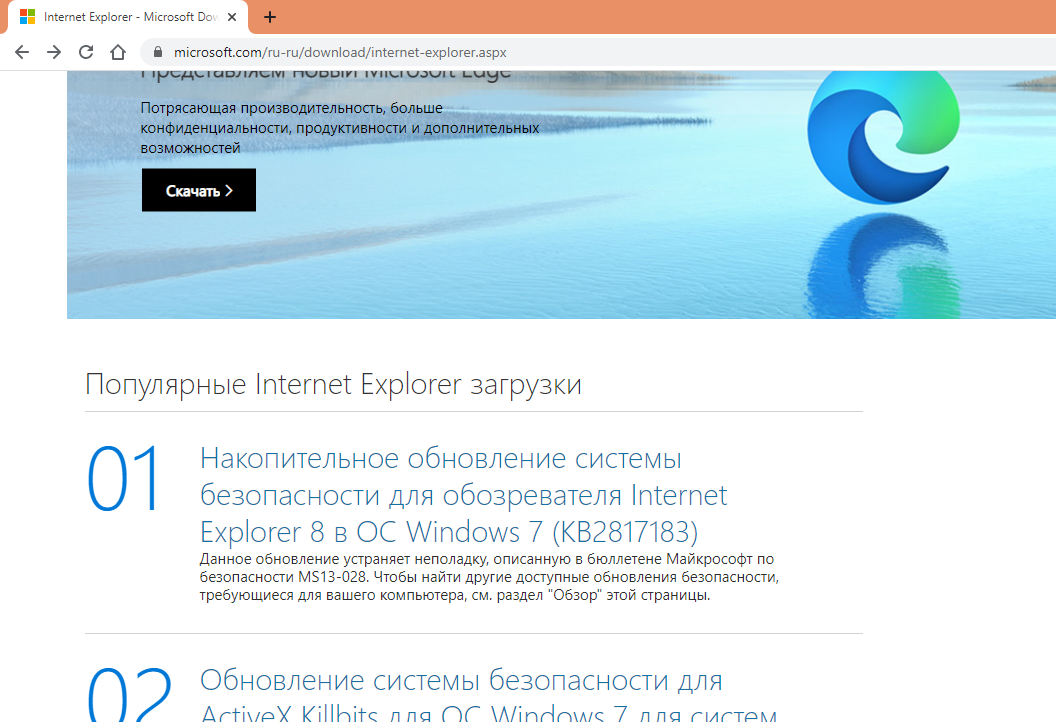
Обратите внимание
Обратите внимание: бездумно скачивать и устанавливать какое-либо обновление не только нецелесообразно, но и нежелательно. Важно понимать, для чего это делается, подходит ли ситуация и требования к системе для данного обновления. Перед установкой обновления важно ознакомиться с инструкцией по установке, а только затем выполнять инсталляцию по указанному алгоритму.
Подводя итог обзору, хочется заметить, что иметь на компьютере последнюю версию браузера – разумное желание любого пользователя. Чтобы работа с Internet Explorer была в радость, нужно постоянно заботиться о его «здоровье», следить за обновлениями. Конечно же, сейчас всё идёт к тому, чтобы на смену Internet Explorer пришёл новый Microsoft Edge, но для фанатов старого доброго Экплорера всё-таки ещё остаётся надежда на то, что битва не проиграна, и он имеет право за место под солнцем, как минимум на тех компьютерах, которые рады принять его в своё лоно. Надеюсь в данной статье вы нашли ответ — как обновить Эксплорер (IE) до последней версии.

Обновление internet explorer 8 до internet explorer 11 в Windows 7
В последних редакциях Windows 7 встроенный браузер Internet explorer уже обновлен до 11 версии. Если у вас он все еще имеет 8 версию, значит ваша операционная система давно не обновлялась.
Версия internet explorer до обновления
Благо этот вопрос Microsoft продумала и выпустила специальное автономное обновление для его решения.
Как правильно обновить Internet explorer до 11 версии через официальный сайт Microsoft мы расскажем в данной статье.
Порядок обновления
Для начала вам нужно перейти по ссылке ниже на официальную страницу скачивания обновления для Internet explorer.
Ссылка для скачивания обновления до IE11
На открывшейся странице нужно выбрать язык в левой колонке (русский присутствует) и также разрядность вашей Windows 7 (x64 или x32).
Скачивание установщика обновления до Internet explorer 11
Нажав на ссылку в правой колонке с требуемой версией установщика, вы запустите его скачивание.
Как только файл обновления будет скачан вам нужно запустить его от имени администратора.
Запуск обновления до IE11
Начнется автоматическая установка обновления, во время которой компьютер несколько раз будет перезагружен. Вам при этом делать ничего не нужно. Просто ждите ее окончания.
Обновление до Internet explorer 11 в Windows 7
По итогу последней перезагрузки отобразится рабочий стол с уведомлением об успешном обновлении. Теперь можете запускать internet explorer, проверив его версию в настройках. Она должна быть 11-я.
Версия internet explorer после обновления
Вывод
Как видите Microsoft позаботилась о своих пользователях, максимально упростив процесс обновления internet explorer 8 до 11 версии в операционной системе windows 7.
Лучшая благодарность автору — репост к себе на страничку:
Браузер Internet Explorer 8 входит в стандартный комплект поставки Windows 7. Ряд программ, в частности, векторный редактор графики CorelDRAW Graphics Suite 2017 предъявляют в, числе прочих, требование установки в системе браузера Microsoft Internet Explorer 11 или выше. Этот браузер является последним в этой линейке продуктов, и следующий за ним браузер Microsoft Edge, является встроенной частью Windows 10 и в операционной системе Windows 7 недоступен.
Для операционной системы Windows 8.1 устанавливать Internet Explorer 11 не требуется, так как он входит в стандартный пакет. Программа Corel не реже, чем один раз в месяц, выходит в интернет и проводит проверку лицензирования. Избавиться от этого можно путём изменения файла «hosts». С более ранними версиями программы Corel таких проблем не возникало.
Установка Internet Explorer 11
В поисковой строке набрать фразу «интернет эксплорер для виндовс 7». Этим будут отсечены англоязычные версии установщиков. Можно воспользоваться сайтом alpinefile.ru, в поиске этого ресурса набрать «Explorer» и скачать актуальную версию браузера.
Затем выбрать требуемую версию и нажать на скачивание, а потом запустить установщик. Процесс установки занимает 15-20 минут, после чего компьютер потребуется перезагрузить.
Чаще всего, инсталляция проходит штатно.
Ошибки
В ходе инсталляции Internet Explorer 11, иногда, возникают ошибки. Обычно это касается 64-разрядных ОС, особенно если инсталляция происходит через получение обновлений.
Служба поддержки компании Майкрософт рекомендует:
- проверить установку пакета обновлений 1 (SP 1) или последующего пакета обновлений;
- в ходе инсталляции Internet Explorer 11 пытается поставить требуемое ПО и в случае невозможности, происходит сбой. Проверить наличие неправильно установленных приложений можно в папке Windows, в файле IE11_main.log;
- ошибка появится, если пытаться установить 32-разрядный релиз Internet Explorer 11 в 64-разрядную ОС и наоборот. Для проверки системы применяется утилита CheckSUR;
- если установлен Internet Explorer 9, его нужно удалить и перезагрузиться, перед началом инсталляции Internet Explorer 11. Обычно появляется ошибка 9с59.
- Пуск;
- Панель управления;
- Программы;
- Удаление программ;
- Internet Explorer 9;
- Удалить.
Для удаления следует:
Важно: если на компьютере не установлены альтернативные браузеры, пакет инсталляции Internet Explorer 11 нужно скачать до удаления Internet Explorer 9, иначе можно остаться без браузера и придётся выходить в интернет через командную строку.
Рекомендации:
- Устраните несовпадение основного языка операционной системы и установщика Internet Explorer 11. Правильную версию языкового пакета для Эксплорер 11 можно скачать на сайте Microsoft.
- На время установки отключите антивирус.
- Если инсталляция Internet Explorer 11 прошла с ошибкой, то после удаления, новую установку следует начинать по истечении 20 минут, чтобы система закончила удаление старых файлов.
- Устраните при несовместимость драйверов видеоадаптера.
Если появились сообщения об ошибках или что установка Internet Explorer не закончена, необходимо удалить все его файлы из системы, перед тем как начинать новую инсталляцию.
Справка: вход в командную строку: пуск, «командная строка», правая кнопка мыши, «запуск от имени администратора».
Для удаления инсталлированных компонентов Internet Explorer 11, может применяться следующий порядок действий. Требуется войти в командную строку с правами администратора и набрать такой скрипт: wusa.exe / uninstall / kb: 2841134 / quiet; или воспользоваться утилитой: FORFILES. Далее, перезагрузиться. Последний скрипт полностью удаляет все обновления и language pack. Далее, необходимо скачать и установить правильный релиз Internet Explorer 11.
Internet Explorer – это браузер, разработкой которого ранее занималась компания Microsoft. Программа входила в комплектацию ОС Windows до 10 версии, пока ее не сменил Microsoft Edge. Для обычных пользователей обновление программы не нужно, так как у браузера слишком много минусов. А вот те, кто занимаются серфингом, могут обновить Internet Explorer до последней, 11 версии. Рассмотрим, как это сделать.
Содержание
- Обновление браузера и Windows через Центр обновления
- Как проверить ЦО на автообновление
- Обновление только Internet Explorer через ЦО
- Как обновить через сайт Microsoft
- Почему браузер не обновляется
- На Windows 7 не установлен SP1
- Операционная система Windows не поддерживается
- Наличие вирусов и работа антивирусной системы
- Вывод
Обновление браузера и Windows через Центр обновления
Если пользователь заранее позаботился о настройках и включил автообновление в ЦО, то это значит, что IE уже обновлен до последней версии. Также автонастройки можно включить и в самом браузере. Для этого достаточно поставить галочку в строке «Установить новые версии автоматически».
Для того чтобы понять, есть у пользователя обновление до последней версии, или же его нет, нужно запустить браузер и посмотреть последнюю версию. Для этого входим в меню, которое располагается в правом верхнем углу и выглядит как шестеренка.
Далее в меню выбираем строку «О программе».
При открытии появляется информация о браузере – в том числе и его новая версия.
Если браузер последней версии, а ЦО установлено на автообновление, то больше ничего делать не придется.
Как проверить ЦО на автообновление
Для того чтобы обновить интернет эксплорер через ЦО, нужно установить автообновление. Для этого входим в Пуск и выбираем «Панель управления».
Откроются «Настройки параметров компьютера». Выбираем строку «Центр обновления Windows».
В левой части меню выбираем строку «Настройки параметров».
Ищем всплывающие строки. Чтобы скачать последнее обновление, у нас должна быть выбрана строка «Устанавливать обновления автоматически». Если вы этого до сих пор не сделали – выберите данную строку и нажмите на клавишу «Ок». Здесь же можно выбрать конкретное время, в течение которого должна проходить установка.
Если до сих пор у пользователя была выбрана другая строка – нужно установить критические обновления и обновить браузер. Для этого опять же в левой части меню выбираем строку «Поиск обновлений».
Система начнет поиск критических документов. После того, как файл с IE будет найден – останется только нажать на «Установить».
Если пользователю нужно обновить только IE, при этом не устанавливая других обновлений – такое тоже возможно. Для этого опять же входим в ЦО и выбираем строку «Настройка параметров». Во всплывающем меню выбираем «Искать обновления, но…» и нажимаем на клавишу «Ок».
После этого подтянутся необходимые обновления – останется только выбрать IE и файлы безопасности.
Как обновить через сайт Microsoft
Совершенно бесплатно можно обновить программу через официальный сайт Microsoft. Для этого входим на офсайт и выбираем, какая версия вам нужна — Internet Explorer 11 на разные версии, IE на 32 Bit или IE на 64 Bit. Также можно выбрать язык отображения страницы. После этого нужно нажать на клавишу «Скачать».
Обратите внимание! В некоторых случаях страница раздачи меняется. Поэтому если пользователь зашел на страницу, а там ничего нет, нужно ввести в поисковике браузера «Internet Explorer download» и найти в выдаче сайт Microsoft.
Почему браузер не обновляется
Может быть несколько причин, почему браузер не обновляется. Рассмотрим самые распространенные.
На Windows 7 не установлен SP1
Одна из возможных причин может заключаться в том, что Service Pack 1 не установлен на Windows 7. Чтобы найти нужные компоненты – войдите в ЦО, затем – «Поиск обновлений. Из загрузившихся компонентов нужно выбрать IE, систему безопасности и Service Pack 1, а затем обновить систему.
Операционная система Windows не поддерживается
Еще одна причина может заключаться в том, что ОС не соответствует требованиям одиннадцатого Internet Explorer. Об этом система сообщит при запуске обновления.
Возможно, у пользователя старая версия ОС – тогда ее нужно обновить до WIndows 7 или новее. Такое возможно, к примеру, с Vista или XP.
Также важно правильно выбрать разрядность системы – 32 или 64 Bit. Чтобы узнать, какая у вас, зайдите в «Пуск», затем «Панель управления». Из доступных выбираем строку «Система».
В открывшемся окне будет видно, какой тип системы у пользователя.
Наличие вирусов и работа антивирусной системы
Иногда проблема может быть в блокировке обновлений антивирусом или наличие вирусов на компьютере.
Вывод
Для безопасности нужно обновить IE до 11 версии и не забыть об обновлениях безопасности. Что же до компании Microsoft, то она и вовсе предлагается отказаться от браузера и перейти на любой современный браузер с регулярными обновлениями безопасности.
Download Article
Download Article
This wikiHow teaches you how to update your Microsoft Internet Explorer browser. Microsoft has discontinued support for Internet Explorer ending with Internet Explorer 11 and cannot be upgraded past version 11. Internet Explorer 11 is only available for Windows 7, Windows 8.1, and is included in Windows 10 even though the Microsoft Edge browser is the default browser in Windows 10.
 |
Internet Explorer was retired by Microsoft in June 2022. You may be interested in How to Install Microsoft Edge instead. (Posted 2022-07-17).
|
-
1
-
2
Scroll down to your preferred language. You’ll see a list of languages on the left side of the page.
Advertisement
-
3
Click your operating system. You’ll see your computer’s operating system to the right of your selected language. Clicking this link will prompt the setup file to begin downloading to your PC.
- The Windows 7 setup file will work on Windows 8.1 and Windows 10 as long as you choose the correct format of your version of Windows, 32-bit or 64-bit.
- If you don’t know your computer’s bit number (e.g., 32-bit or 64-bit), you can view it by right-clicking This PC, clicking Properties, and looking for the bit number to the right of «System type».
-
4
Double-click the Internet Explorer setup icon. It’s most likely on your desktop.
-
5
Click Yes when prompted. Doing so will take you to the Internet Explorer 11 installation window.
-
6
Follow the on-screen instructions. This will consist of agreeing to Microsoft’s terms of use by clicking I agree and then clicking Next, as well as selecting an install location and determining whether or not you want a desktop shortcut.
-
7
Click Finish. It’s in the bottom-right corner of the window. Doing so will finish the Internet Explorer 11 installation process.
Advertisement
-
1
Open Internet Explorer. It’s a blue «e» icon. You can find it by typing «Internet Explorer» into Start.
-
2
Click ⚙️. This icon is in the top-right corner of the Internet Explorer window.
-
3
Click About Internet Explorer. It’s toward the bottom of the drop-down menu.
-
4
Check the «Install new versions automatically» box. It’s in the middle of the About Internet Explorer window.
-
5
Click Close. It’s at the bottom of the About Internet Explorer window. Internet Explorer will update automatically from this point on.
Advertisement
-
1
Close Microsoft Edge if it’s open. If an update for Edge is available, Edge will need to be closed in order for the process to complete.
-
2
Open Start. To do so, either click the Windows logo in the bottom-left corner of the screen or press the ⊞ Win key.
-
3
Click ⚙️. It’s in the lower-left corner of the Start window. Doing so will open the Settings page.
-
4
Click Update & security. You’ll see this option near the bottom of the Settings page.
-
5
Click Check for updates. It’s a button near the top of the Update & Security page.
-
6
Wait for the updates to finish installing. Once you see «Your device is up to date» displayed at the top of the page, your Microsoft Edge browser has been updated.
Advertisement
Add New Question
-
Question
Why do I get messages to fix Microsoft if there is a note in settings saying that my phone does not need any updates?
Natalie Tellechea
Top Answerer
If these messages are coming from your browser (Internet Explorer, Mozilla Firefox, Google Chrome, Opera, etc.), then they might be fake messages, which are sometimes sent to scam people. If they are system messages, you might need to ask a Microsoft store technician or a tech-savvy friend what is wrong.
-
Question
Will Microsoft Edge work on Windows 7?
Yes, Microsoft Edge Is now available on Windows 7, Windows 8.1, and Mac OS.
Ask a Question
200 characters left
Include your email address to get a message when this question is answered.
Submit
Advertisement
-
Microsoft Edge is Internet Explorer’s successor on Windows 10 platforms.
Thanks for submitting a tip for review!
Advertisement
-
Despite the Creator update for Windows 10 platforms, Internet Explorer is still considered a vulnerable browser. Refrain from using it unless you have no other choice.
-
Never download Internet Explorer from anywhere other than an official Microsoft site.
Advertisement
About This Article
Article SummaryX
1. Go to Microsoft’s Internet Explorer 11 download page.
2. Scroll down to your language.
3. Click your operating system to download.
4. Double-click the setup file.
5. Click Yes.
6. Follow the on-screen instructions to install.
7. Click Finish.
Did this summary help you?
Thanks to all authors for creating a page that has been read 2,028,024 times.